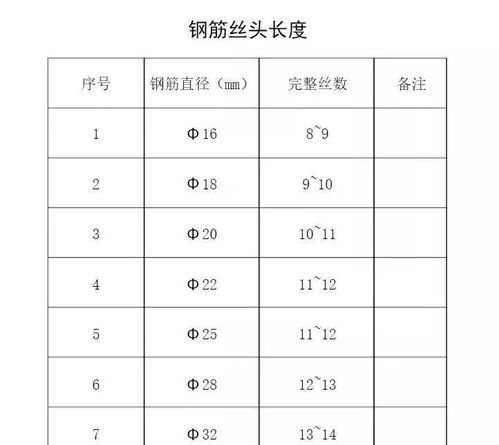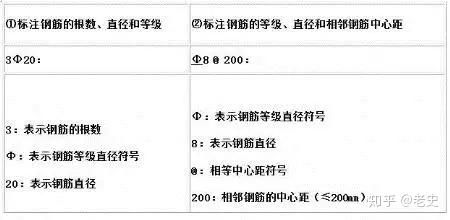如何输入二级钢筋符号
在建筑和工程领域,钢筋符号的使用是至关重要的,它们帮助专业人员快速识别和应用不同等级的钢筋。二级钢筋作为其中的一种,其符号的准确打法对于保证工程图纸的准确性和专业性具有关键作用。以下是一篇详细介绍如何在不同环境下打出二级钢筋符号的文章,旨在满足那些对这一问题感兴趣的用户需求。


在建筑工程图纸中,钢筋符号是不可或缺的一部分,它们不仅代表着钢筋的等级,还反映了其直径等关键信息。二级钢筋作为常见的钢筋类型,其符号的打法一直备受关注。下面,我们就来详细探讨一下二级钢筋符号在不同环境下的打法。

一、Word文档中的二级钢筋符号打法
在Word文档中,要打出二级钢筋符号,最常用的方法是安装并使用SJQY字体。以下是详细步骤:

1. 下载并安装SJQY字体:
首先,在网上搜索“SJQY字体”并下载。
下载完成后,将字体文件复制到“C:\Windows\Fonts”文件夹中,以完成字体的安装。
2. 切换到SJQY字体:
打开Word文档,选中需要输入钢筋符号的位置。
在字体选择框中,切换到“SJQY”字体。
3. 使用快捷键输入二级钢筋符号:
在SJQY字体下,按下“Shift + B”即可输入二级钢筋符号(Ⅱ)。
此外,还有其他几种方法可以在Word中输入二级钢筋符号:
使用Alt+X方法:
输入特定代码(如E001代表二级钢筋),然后选中该代码。
按下“Alt + X”键,看是否能转换成钢筋符号。
使用特殊符号插入:
在Word的“插入”菜单中,选择“符号”或“特殊字符”。
在弹出的字符界面中,选择字体为“SJQY”,然后查找并选择二级钢筋符号。
点击“插入”按钮,即可将符号插入到文档中。
使用第三方输入法或软件:
有些第三方输入法或软件可能支持直接输入钢筋符号,如搜狗输入法等。
可以尝试使用这些输入法或软件输入二级钢筋符号。
二、Excel或其他表格软件中的二级钢筋符号打法
在Excel或其他表格软件中,二级钢筋符号的打法与Word类似,但也有一些细微的差别。以下是具体步骤:
1. 安装SJQY字体:
同样需要在网上下载SJQY字体,并将其复制到“C:\Windows\Fonts”文件夹中。
2. 切换字体:
打开Excel或其他表格软件,选中需要输入钢筋符号的单元格。
在字体选择框中,切换到“SJQY”字体。
3. 使用快捷键或特殊符号插入:
按下“Shift + B”即可输入二级钢筋符号(Ⅱ)。
或者,通过“插入”菜单中的“符号”功能,选择SJQY字体并查找二级钢筋符号进行插入。
三、CAD软件中的二级钢筋符号打法
在CAD软件中,二级钢筋符号的打法通常依赖于特定的符号库或字体文件。以下是几种常见的方法:
1. 使用CAD自带的符号库:
打开CAD软件,选择“插入”菜单中的“符号”或“块”功能。
在弹出的符号库或块库中,查找并选择二级钢筋符号进行插入。
2. 使用字体文件:
如果CAD软件支持SJQY字体或其他包含钢筋符号的字体,可以像前面提到的那样进行安装和切换。
然后,在文本输入框中直接输入二级钢筋符号的快捷键(如“Shift + B”)。
3. 手动绘制:
如果CAD软件中没有现成的二级钢筋符号,也可以手动绘制一个类似的符号来代替。
使用CAD的绘图工具,如线条、圆弧等,绘制出一个与二级钢筋符号相似的图形。
四、其他环境中的二级钢筋符号打法
除了Word、Excel和CAD软件外,二级钢筋符号还可能需要在其他环境中输入,如网页、文本编辑器等。以下是几种通用的方法:
1. 复制粘贴:
如果在某个环境中已经成功输入了二级钢筋符号,可以将其复制并粘贴到其他需要输入该符号的地方。
2. 使用Unicode编码:
有些环境可能支持Unicode编码的输入。
可以查找二级钢筋符号的Unicode编码,并在支持Unicode输入的环境中输入该编码来生成符号。
3. 使用在线工具:
互联网上有一些在线工具可以生成并复制各种特殊符号,包括二级钢筋符号。
可以使用这些工具来生成所需的符号,并将其复制到需要的地方。
- 上一篇: 如何使用账号密码登录微博避免短信验证
- 下一篇: 绝美江西井冈山:详细旅游攻略来袭!
-
 如何在Word中输入钢筋符号资讯攻略10-28
如何在Word中输入钢筋符号资讯攻略10-28 -
 CAD中怎样输入钢筋符号?资讯攻略10-28
CAD中怎样输入钢筋符号?资讯攻略10-28 -
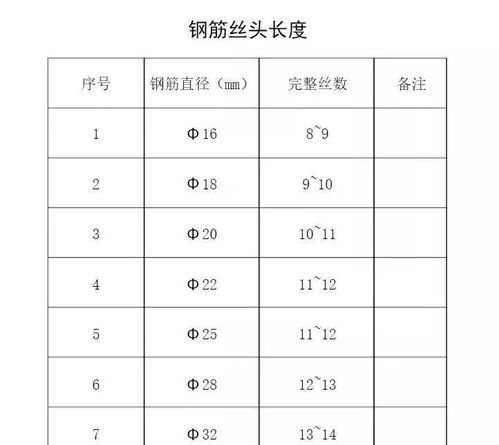 如何轻松打出钢筋型号规格的专业符号?资讯攻略10-27
如何轻松打出钢筋型号规格的专业符号?资讯攻略10-27 -
 如何在Word中打出钢筋符号?资讯攻略10-27
如何在Word中打出钢筋符号?资讯攻略10-27 -
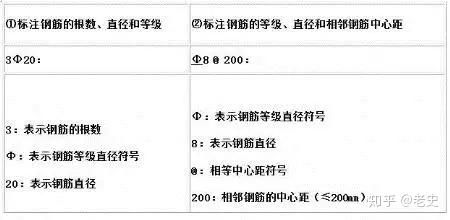 钢筋等级的标准符号是什么资讯攻略11-18
钢筋等级的标准符号是什么资讯攻略11-18 -
 揭秘龙之谷账号二级密码设置全攻略!资讯攻略04-02
揭秘龙之谷账号二级密码设置全攻略!资讯攻略04-02